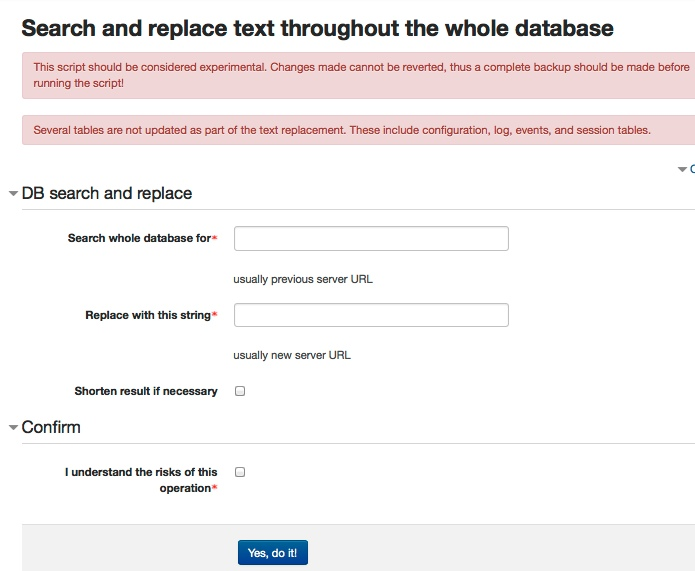管理者FAQ
よくある質問
現在インストールされているMoodleのバージョンを見つけるにはどうすればよいですか?
サイト管理 > 通知 ページのMoodleバージョン情報を参照してください。
管理者パスワードを忘れました
まず、パスワードを忘れた場合のリンクを使用してみてください(サイトにパスワードがある場合)。管理者のユーザ名がわからない場合は、単に 'admin' であることがよくあります。
Moodleに付属のコマンドラインツールを使用して、管理者ユーザのパスワードをリセットすることができます。
それができない場合、管理ツールを使用してデータベースにアクセスできる場合は、そこでパスワードを変更できます。 adminを含むすべてのユーザのパスワードは、暗号化ハッシュとしてテーブル mdl_user に保存されます。古いハッシュを新しいパスワードのmd5値に手動で置き換えることができます。最初のログイン後に、強力なハッシュ値にアップグレードされます。
メンテナンス中にユーザがログインできないようにするにはどうすればよいですか?
これを行うには、 メンテナンスモードの2つの方法のいずれかを使用します。
私のサイトはメンテナンスモードでスタックしています
メンテナンスモードをオフにしようとしても、Moodleがメンテナンスモードでスタックし、このサイトはメンテナンス中です。現在利用できません。 というメッセージが表示されることがあります。
Moodleをメンテナンスモードにすると、moodledata/ maintenance.html(サイトファイルフォルダ)にmaintenance.htmlというファイルが作成されます。これを修正するには、次のことを試してください。
- Webサーバユーザがmoodledataフォルダへの書き込みパーミッションを持っていることを確認してください。
- maintenance.htmlファイルを手動で削除します。
Moodleサイトのドメイン名またはURLを変更するにはどうすればよいですか?
サイトのベースURLは、config.phpファイル設定のwwwrootで設定されます。すべての動的リンク(コースや活動のURLなど)は、この設定の前にオンザフライで作成されます。これらは 相対リンク として知られています。
あなたまたは誰かがページやMoodleの他の場所のような活動にリンクをコピー/貼り付けした場合、あなたのMoodleサイトは以前のURLを指すリソースへの 絶対リンク を含むかもしれません。これらは、他のテキストやWebサイトへのリンクと同じようにテキスト文字列です。
このような絶対値を一括で変更するために、Moodleには 検索および置換というユーティリティが含まれており、すべてのリンクを新しいURLに変更します。このログインを管理者として変更するには、ブラウザのアドレスバーに http://yoursite.com/admin/tool/replace/index.php と入力します。ボックスに古いベースURLと新しいベースを入力し、ユーティリティを実行します。
サイトのドメイン名を変更した場合、新しいドメインを理解するように構成するために、WebサーバやDNS設定で行う必要のある作業がある可能性があります。その他のヒントについては、 移行を参照してください。
ログテーブルが消えました - ログが見つかりません!
最も可能性の高い原因は、mdl_logテーブルが破損していることです。 データベースの破損をチェックする方法を参照してください。注:Moodle2.7以降、オプションとして新しいロギングシステムが導入されました。必ず サイト管理 > プラグイン > ロギング > ログストアを管理する をチェックインして、古いスタイルのログ、レガシーログ、または標準ログのいずれを使用しているかを確認してください。
破損したMoodleデータベースを修復するにはどうすればよいですか?
通常、'./moodle/mdl_quiz_grades' のようなエラーメッセージがクラッシュとしてマークされているため、修復する必要があります。解決策については、データベースの破損をチェックする方法を参照してください。
'enrol' のようなスペルを 'enroll' に変更するにはどうすればよいですか?
これは、言語パックとデフォルト言語によって制御されます。この場合、あなたはおそらくデフォルトのMoodle言語パック 'en' を使用しています。これは一般的な(そして時には特にオーストリアの)スペルです。アメリカ英語が必要な場合は、en_us言語パックを追加し、デフォルトとして設定します。
サイトのポリシーと設定
アップロードされたファイルの制限はどのように機能しますか?
詳しくはファイルアップロードサイズをご覧ください。
ファイルのアップロードサイズはさまざまな方法で制限されています。リスト内の各サイズは、次のサイズを制限します。
1.最近はあまりありそうにありません(つまり、他の設定が機能しないかどうかを確認します)。Apache2には、変更が必要な設定があります。制限を変更するには、Apacheの /usr/local/apache2/conf/httpd.conf にアップロードサイズをバイト単位で追加または編集します(オペレーティングシステムのドキュメントで正しい場所を確認してください - たとえば/etc/apache2の下は一般的な代替手段です):
LimitRequestBody 10485760
2.PHPにも制限があります。アクセスできる場合は、サイト全体の php.ini ファイルに設定されます。共有ホスティングでは、これらを .htaccess ファイルまたは php.ini に設定できる場合があります。これがシステムでどのように機能するかをホスティング会社に確認することをお勧めします。
php.iniファイルでは、行は次のようになります。
upload_max_filesize 64M
post_max_size 64M
... .htaccessでは、エントリは次のようになります。
php_value upload_max_filesize 64M
php_value post_max_size 64M
.htaccessファイルは通常Moodleインストールのルートに置くことができ、Moodle全体に影響します。 (サイト全体ではない)php.iniファイルは、影響を与える必要のあるすべてのディレクトリにコピーする必要がある場合があります。以下は良いスタートです:
* public_html * moodle/admin * moodle/course * moodle/files * moodle/repository * root of your moodledata directory
上記の変更を有効にするには、サーバの再起動が必要になる場合があることに注意してください。
3. Moodleにはmaxbytesと呼ばれるサイト全体の制限があり、これは サイト管理 > セキュリティ > サイトセキュリティ設定 > 最大アップロードファイルサイズ で設定できます。ここでのデフォルトは(サイト制限)であり、php.iniファイルから読み取ります。Moodle自体が必要な場合はこれを低く設定できますが、アップロードする最大のファイルよりも低く設定しないでください。
php.iniのサーバ制限設定を確認するには(サーバにアクセスせず、Moodle管理インターフェースを使用するだけです)、 サイト管理 > サーバ > PHP情報 (ヒント:ファイルサイズを検索)を参照してください。
4.通常、新しく作成されたすべてのコースのデフォルトをサイト制限よりも低い値に設定する必要があります。これは、 サイト管理 > コース > コースのデフォルト設定 > 最大アップロードサイズ で設定されます。各コース内では、コース設定の通常の教師の役割によって、必要に応じてそのコースに対して個別に設定または変更できます。
5. フォーラムや課題など、学生がファイルをアップロードできるように設定できる活動モジュールには、活動を追加または編集するときに設定できる独自の制限があります。
関連項目
- Moodleの使用アップロードされたファイルの最大許容サイズを増やすための詳細な手順フォーラムディスカッション
- Moodleの使用ホストサーバで最大許容サイズを増やす手順フォーラムディスカッション
- ファイルアップロードサイズページ
- 以下の手順最大実行時間を変更する方法
Windowsローカルホストでアップロードファイルのサイズを変更する方法
ローカルホストでは(コンピューターでWindows用の完全インストールパッケージを使用)、アップロードされたファイルサイズをデフォルトの16Mより大きいサイズに簡単に変更できます。
アップロードファイルのサイズを100Mに変更する方法の例を次に示します。
- .. / php / php.ini を見つけて、右クリック -> プログラムから開く -> を選択し、ワードパッドで開きます。
- このファイルでスクロールするか、テキスト _max_ を検索して、
upload_max_filesize = 16Mを見つけます。 - その行をに変更します
upload_max_filesize = 100M
- 同じように、
post_max_size = 16Mを見つけます - その行を以下に変更します
post_max_size = 100M
- ファイルを保存します。
php.iniファイルに変更を加えた後、Apacheを再起動する必要があります。したがって、xamppを再起動し、localhostを参照します。構成のアップロードファイルサイズが100Mになっていることがわかります。
関連項目
- 最大実行時間を変更する方法に関する以下の手順
ファイルアップロードの最大実行時間を変更する方法
ファイルのアップロード制限を増やすことの副作用は、phpスクリプトがデフォルトで設定された制限(300秒/ 5分)を超えて実行される可能性があることです。これを変更するには、php.iniでmax_execution_timeを探し、次のように変更します。
max_execution_time = 600
Apacheを使用していて、php設定を変更するための.htaccessファイルがある場合は、次の行を.htaccessファイルに追加します。
php_value max_execution_time 600
これらの変更を有効にするためにウェブサーバを再起動し、moodle管理 -> 環境ページでphpinfo出力を見て値が変更されていることを確認してください。
ログインとログアウト
私のサイトはユーザをすばやくログアウトしています
ユーザログインセッションは、ユーザがまだアクティブであるかどうかを確認するためにチェックされ、特定のアイドル状態が経過するとログアウトします。これは、 サイト管理 > サーバ > セッションハンドリング > タイムアウト で設定されます。デフォルトは2時間です。必要に応じて増やしてください。
ユーザはログインできません。Cookieが必要で、config.phpのデバッグに言及されています
サイトの config.phpファイルには、おそらく ?> 後に余分な行があります。解決策は、最後の ?> を削除することです。
'ログイン' 機能を使用した後、なぜMoodleからログアウトするのですか?
これは仕様によるものです。 'ログイン' 機能を使用した後、セキュリティ上の理由から、通常のロールに戻ると自動的にMoodleからログアウトされます。再度ログインすると、以前に表示していたページにリダイレクトされます。
テキストとアピアランス
なぜ私は見るのですか[[missing strings]]?
テキストを囲む二重角かっこは、その言語のその関数の言語文字列が欠落していることを示します。これは、サードパーティのプラグインや、まだすべての文字列が翻訳されていない可能性のある言語で最も一般的です。
まず、 サイト管理 > 言語 > 言語パック > インストールされているすべての言語パック から言語パックを最新バージョンに更新します。
欠落している文字列が非標準プラグインのものである場合は、そのプラグインを更新するか、そのプラグインメンテナーに問い合わせて、これが報告された問題であるかどうかを確認してください。サーバコードにアクセスできる場合は、このプラグインのコードを確認できます。言語文字列は、モジュールまたはプラグインフォルダ内の lang フォルダに含まれている必要があります。
注:言語文字列を変更した後、これらが表示されるまでにキャッシュに遅延が見られる場合があります。これは、 サイト管理 > 開発 > キャッシュを削除する から強制できます。
Moodleのテキストを変更する
管理 > 言語 > 言語カスタマイゼーション の言語編集インターフェースを使用すると、サイトで使用されている文字列、単語、フレーズを簡単に変更できます。
文字列は言語パックごとに保存されます。したがって、’en’(一般的な英語)に変更しても、'en_us' (米国英語)やその他の言語には変更されません。
探している単語やフレーズを見つけるために、いくつかのファイルを検索する必要があるかもしれません。ファイルmoodle.phpにはサイト全体の一般的なフレーズがすべて含まれており、admin.phpには多くの管理フレーズが含まれています。ヒント:文字列が含まれているファイルがわからない場合は、すべてのファイルオプションを選択して検索してください。
また、これらのカスタマイズは、デフォルトの言語文字列をオーバーライドしますが、削除しませんが、サイトのmoodledataの場所にある言語フォルダに個別に保存されます。
スタイルシートやその他のテーマの変更が表示されない
ブラウザは通常スタイルシートをキャッシュするため、変更が表示される前にブラウザを強制的に更新する必要があります。
Moodleサーバはすべてのスタイルもキャッシュします。 サイト管理 > アピアランス > テーマ > テーマセレクタでディスクからキャッシュを強制的に更新し、テーマキャッシュをクリアする をクリックします。
フロントページの中央をコースカテゴリから別のカテゴリに変更するにはどうすればよいですか?
フロントページ > 設定に移動し、フロントページ をすべてなしに変更します。ログイン時のフロントページアイテム をすべてなしに変更します。 トピックセクションを含む がチェックされていることを確認します。変更を保存して、フロントページに戻ります。明らかに編集をオンにすると、リソースの追加 と 活動の追加 のドロップダウンコンボボックスが表示されます。リソースの追加 を選択し、ラベルの挿入 を選択します。その後、WYSYWYGエディタで任意の方法でラベルを編集できます。
最初のログイン画面を変更するにはどうすればよいですか?
言語ファイルの1つを編集します。 サイト管理 > 言語 > 言語カスタマイゼーション 、のmoodle.phpファイルを見てください。 loginusing または loginsteps または loginstepsnone 文字列変数を探します。
初期ログイン画面のヘルプを変更するにはどうすればよいですか?
ログインのヘルプメッセージを変更または追加するには、 サイト管理 > プラグイン > 認証 > 認証管理 に移動します。説明 テキストボックスにヘルプメッセージを入力します。
エラーとトラブルシューティング
デバッグを有効/無効にするにはどうすればよいですか?
空白または部分的に完全なページが表示される場合、または十分な情報が得られない短いエラーメッセージが表示されるページを受け取った場合は、デバッグをオンにして詳細を確認できます。
デバッグをオンにすると、エラーメッセージが何であるかがわかり、問題の診断に役立つ場合があります。これを サイト管理 > 開発 >デバッグ で設定できます。- 詳細については、デバッグを参照してください。
編集をオンにする をクリックすると不完全なページが表示されます
不完全なページが表示された場合は、通常、エラーが発生したことを示しています。詳細については、デバッグをオンにすると、問題の診断に役立つ可能性のあるエラーメッセージが表示されます。
これは通常、インストールした互換性のない提供されたモジュールまたはブロックの結果です。次の手順を実行します:
- 提供されたモジュールまたはプラグインのインストールのモジュール削除手順に従います。
- コースページに再度アクセスして、編集をオンにする ボタンをもう一度クリックしてみてください。
互換性のないモジュールまたはブロックを見つけた場合は、Modules andPluginsデータベースでメンテナーとして指名された人に問題を報告してください。
ファイルのアップロード時に 必要なパラメータ(id)がありません というエラーメッセージを受け取る、または
このメッセージは、アップロード制限を超えるファイルをアップロードしようとしたときに生成されることがあります。これは、ユーザが同じブラウザで異なるウィンドウまたはタブで同じサイトに複数のログインを開いていることが原因である可能性もあります。
ユーザは '無効なセッションキー' エラーを取得します
いくつかの原因により、無効なセッションキーエラーが発生する可能性があります。最も一般的なのは、同じブラウザの複数のタブまたはウィンドウで同じMoodleサイトにログインしようとした場合です。それはうまくいきません。修正は、これらのタブとウィンドウをすべて閉じ、ブラウザを閉じて再起動することです。これはほとんどの場合、一時的な問題です。修正は、ブラウザを閉じて再起動し、Moodleに再度ログインすることです。
コース活動や特定のページなど、Moodle内の何かへのURLを誰かに送信する場合、セッションIDキーがURLの末尾に追加されている可能性があります。そのパラメータをURLから削除するだけです。
ページが空白または半分欠落しているのはなぜですか?
空白のページ、または半分が欠落しているように見えるページは、通常、エラーが発生したことを示しています。 (実動システムで推奨されているように)エラーメッセージの表示をオフにしている場合、何が起こっているのかを理解するのは非常に難しい場合があります。
解決策は、一時的にデバッグオプションをオンにするすることです。その後、問題のページに戻ると、エラーメッセージが表示されます。問題の解決が終了したら、デバッグを再度オフにすることを忘れないでください。
サイト全体をアップグレードせずに1つのバグを修正するにはどうすればよいですか?
仮定:
- 特定のバグが発生しています。
- trackerで検索したところ、問題はMDL-abcであり、最新バージョンで修正されていることがわかりました。
- 何らかの理由で、最新バージョンにセキュリティ修正が含まれている場合でも、サイト全体をアップグレードすることはできません。
それでは、サイト全体をアップグレードせずに、この1つのバグだけを修正するにはどうすればよいでしょうか。コードに手動でパッチを適用する準備ができている場合は、おそらくトラッカーからこの情報を取得できます。 アップグレードせずに1つのバグを修正する方法のガイドを参照してください。
関連項目
他に質問はありますか?
moodle.orgのGeneral help forumに投稿してください。